En tant qu'administrateur vSphere, vous pouvez créer un espace de noms du superviseur, définir des limites de CPU, de mémoire et de stockage sur l'espace de noms, attribuer des autorisations et activer le service d'espace de noms sur un cluster en tant que modèle. Par conséquent, les ingénieurs DevOps peuvent créer un espace de noms de superviseur en libre-service et y déployer des charges de travail.
Workflow de création et de configuration d'un espace de noms en libre-service
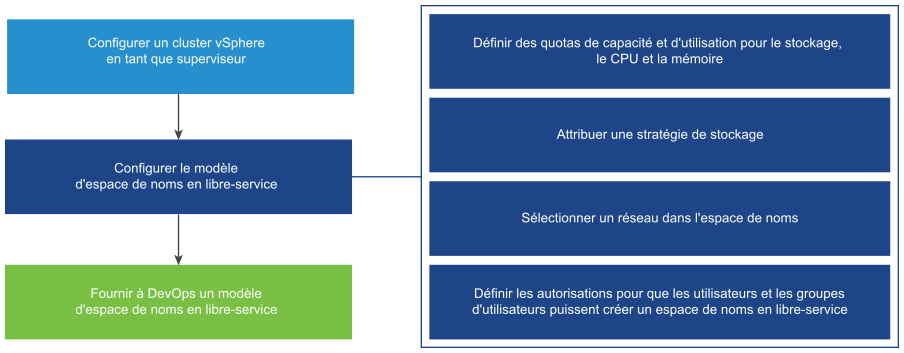
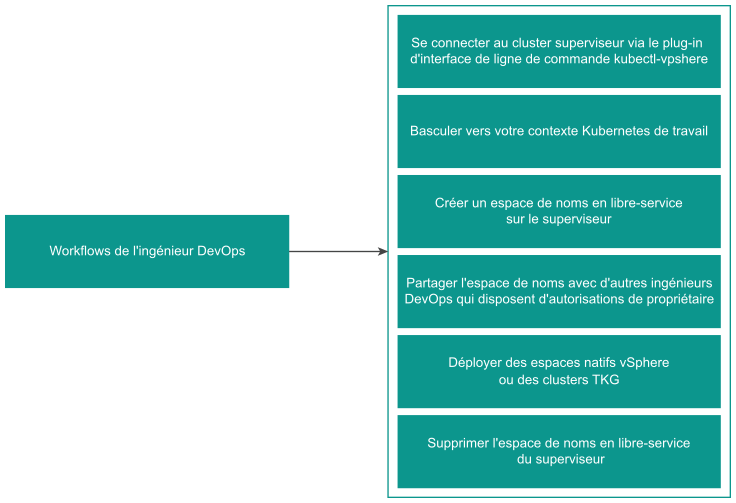
Créer et configurer un modèle d'espace de noms en libre-service
En tant qu'administrateur vSphere, vous pouvez créer et configurer un espace de noms superviseur en tant que modèle d'espace de noms en libre-service. Les ingénieurs DevOps peuvent ensuite créer et supprimer des espaces de noms de superviseur à l'aide de la ligne de commande kubectl.
Conditions préalables
Configurez un cluster avec vSphere IaaS control plane.
Procédure
Résultats
Un modèle d'espace de noms est configuré et est à l'état Actif. En tant qu'administrateur vSphere, vous pouvez modifier le modèle. Les ingénieurs DevOps peuvent utiliser le modèle pour créer des espaces de noms.
Désactiver un espace de noms en libre-service
En tant vSphere, vous pouvez désactiver un espace de noms en libre-service sur le cluster.
Lorsque vous désactivez un modèle d'espace de noms en libre-service, les ingénieurs DevOps ne peuvent pas utiliser le modèle pour créer de nouveaux espaces de noms sur le cluster. Ils peuvent supprimer les espaces de noms qu'ils ont déjà créés.
Procédure
Créer un espace de noms en libre-service
En tant qu'ingénieur DevOps, vous pouvez créer un espace de noms en libre-service et y exécuter des charges de travail. Une fois que vous avez créé l'espace de noms, vous pouvez le partager avec d'autres ingénieurs DevOps ou le supprimer lorsqu'il n'est plus requis.
Conditions préalables
- Vérifiez qu'un administrateur vSphere a créé et activé un modèle d'espace de noms en libre-service sur le cluster. Reportez-vous à la section Créer et configurer un modèle d'espace de noms en libre-service.
- Vérifiez que vous êtes ajouté à la liste d'autorisations dans le modèle d'espace de noms en libre-service individuellement ou en tant que membre d'un groupe.
- Obtenez l'adresse IP du plan de contrôle du Superviseur.
Procédure
Créer un espace de noms en libre-service avec des annotations et des étiquettes
Les ingénieurs DevOps peuvent créer des espaces de noms en libre-service avec des annotations et des étiquettes à l'aide de la ligne de commande kubectl.
Les ingénieurs DevOps peuvent utiliser un manifeste YAML avec des annotations et des étiquettes définies par l'utilisateur.
Procédure
Mettre à jour un espace de noms en libre-service à l'aide de kubectl annotate et kubectl label
En tant qu'ingénieur DevOps, vous pouvez mettre à jour ou supprimer des annotations et des étiquettes d'espace de noms en libre-service à l'aide des commandes kubectl annotate et kubectl label
Conditions préalables
Procédure
Mettre à jour un espace de noms en libre-service à l’aide de kubectl edit
En tant qu'ingénieur DevOps, vous pouvez mettre à jour des espaces de noms en libre-service à l'aide de la commande kubectl edit.
Conditions préalables
Procédure
Supprimer un espace de noms en libre-service
En tant qu'ingénieur DevOps, vous pouvez supprimer un espace de noms en libre-service que vous créez.
Conditions préalables
Vérifiez que vous avez créé un espace de noms en libre-service à l'aide de Plug-in vSphere pour kubectl.